在日常使用电脑的过程中,很多用户都会有这样的需求:在完成一定的工作后,电脑能够自动关机。特别是当你需要下载大文件,或是在晚上使用电脑工作但希望保证不会过度使用时,设置自动关机功能显得尤为重要。本文将为您详细介绍如何在Windows 10系统中设置自动关机。
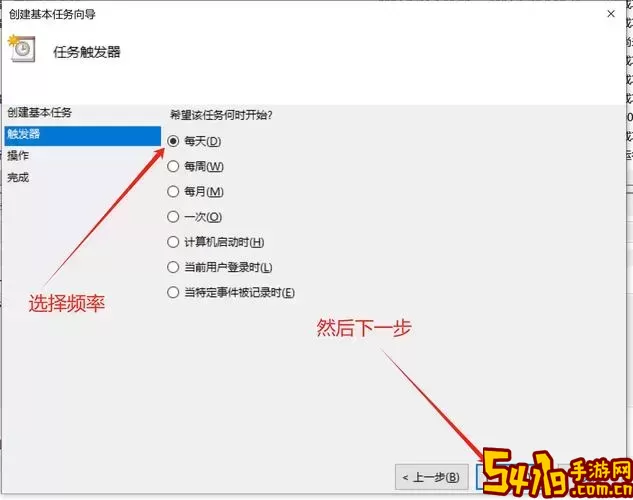
Windows 10提供了“shutdown”命令,可以非常方便地设置自动关机。具体步骤如下:

首先,按下“Win + R”组合键打开运行窗口。
在弹出的对话框中输入“cmd”,然后按“Enter”键,打开命令提示符窗口。
在命令提示符中,输入以下命令:
shutdown -s -t 3600
其中的“3600”是设置关机的时间(以秒为单位),即1小时后关机。如果您希望设置2小时后关机,可以将“3600”替换为“7200”。
如果您在运行“shutdown”命令时没有反应,首先确认是否以管理员身份运行命令提示符。您可以在开始菜单中找到“命令提示符”,右键点击选择“以管理员身份运行”。
另一种更为灵活的方法是使用“任务计划程序”来创建自动关机的任务,这种方法可以设置更复杂的条件。
在任务栏中右键点击“开始”按钮,选择“任务计划程序”。
在任务计划程序窗口中,点击右侧的“创建基本任务”。
为该任务命名,比如“自动关机”,然后点击“下一步”。
选择任务触发器,比如“每天”或“单次”,然后点击“下一步”。
设置具体的时间和日期后,点击“下一步”。
在操作中选择“启动程序”,然后点击“下一步”。
在程序/脚本框中输入“shutdown”,在添加参数(可选)框中输入“-s -f”,然后点击“下一步”。
最后确认所有设置,点击“完成”。
上述方法可以让你选择具体的时间和频率,灵活性更高。如果需要修改或删除已有的计划任务,只需在任务计划程序中找到该任务,右键点击进行相应操作即可。
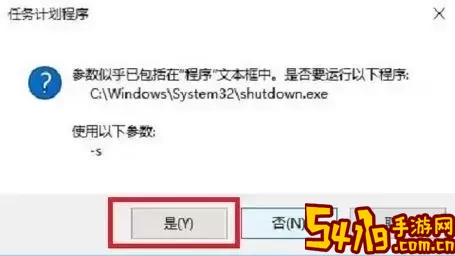
尽管“shutdown”命令是设置自动关机的理想工具,但有时会遇到无反应的情况,这可能是由以下几个原因造成的:
确保输入的命令格式正确,特别是空格和参数部分。错误的命令格式会导致命令无法执行。
检查系统权限,有时候你可能需要在管理员模式下执行命令。如果没有权限,系统会禁止一些操作。
确保你的计算机系统未被其他程序或防火墙阻止执行关机命令。
为了解决这些问题,可以尝试重启计算机,或者使用系统自带的“系统文件检查器”工具来修复潜在的系统问题。打开命令提示符(管理员),输入命令:
sfc /scannow
等待扫描完成后,重启电脑和再次尝试命令,看看问题是否得到解决。
通过本文的介绍,您应该能轻松在Windows 10系统上设置自动关机,不论是通过“shutdown”命令还是任务计划程序。这一功能不仅能帮助您管理电脑使用时间,还能节省电能,保护您的设备。总之,借助这些工具和技巧,合理安排您的电脑使用习惯将变得更加简单高效。